Trabalhar com o criador de esquemas
Objetivos de aprendizagem
- Descrever as vantagens em usar o Criador de esquemas para modelagem de dados.
- Usar o Criador de esquemas para criar um esquema para um determinado modelo de objeto.
- Usar o Criador de esquemas para adicionar um objeto personalizado ao seu esquema.
- Usar o Criador de esquemas para adicionar um campo personalizado ao seu esquema.
Ver seu modelo de dados na prática
Agora, você e D’Angelo já devem ter criado alguns campos, relacionamentos e objetos personalizados. O modelo de dados do seu aplicativo está começando a ficar um pouco mais complexo.
O Criador de esquemas é uma ferramenta que permite visualizar e editar o modelo de dados. Ele é útil para projetar e entender modelos de dados complexos como o que D’Angelo está criando. Dê uma olhada em como funciona.
- Em Setup (Configuração), pesquise e clique em Schema Builder (Criador de esquemas) na caixa Quick Find (Busca rápida).
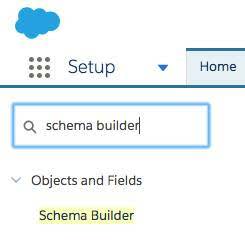
[Alt text: localização da caixa Quick Find (Busca rápida).]
- No painel esquerdo, clique em Clear All (Limpar tudo).
- Marque Contato, Favorito, Oferta e Propriedade. Você precisa ter o objeto Favorito da unidade anterior, e os objetos Oferta e Propriedade dos desafios anteriores.
- Clique em Auto-Layout (Layout automático).
Você verá algo assim:
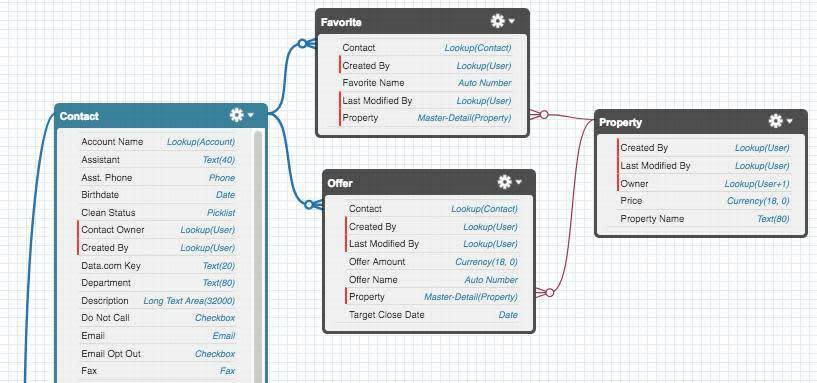
Observe que você pode arrastar esses objetos pela tela. Isso não altera seus objetos ou relacionamentos, mas pode ajudá-lo a visualizar o modelo de dados de maneira útil. O Criador de esquemas é uma ferramenta útil para apresentar suas personalizações do Salesforce a um colega ou explicar o fluxo de dados pelo seu sistema.
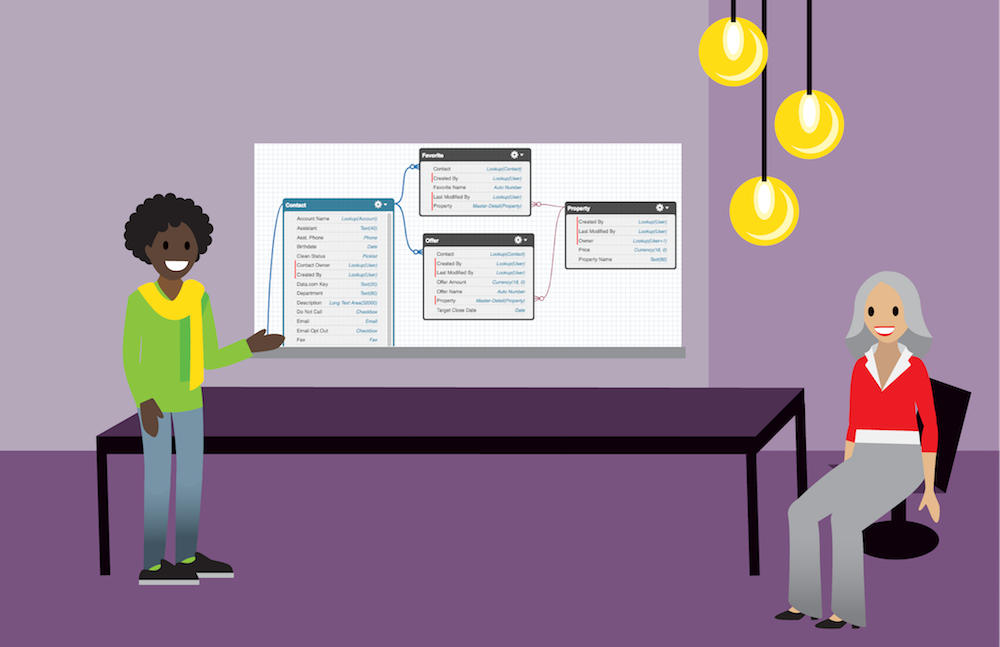
Criar um objeto com o Criador de esquemas
Você também pode criar objetos usando o Criador de esquemas. Caso prefira, você poderá criar objetos nessa interface visual se estiver projetando seu sistema e quiser ver todas suas personalizações na hora. Veja como funciona.
- Na barra lateral da esquerda, clique na guia Elements (Elementos).
- Clique em Object (Objeto) e arraste-o para a tela.
- Digite as informações sobre seu objeto. Você pode colocar o que quiser!
- Clique em Save (Salvar).
Seu novo objeto aparecerá no Criador de esquemas. Rápido, né?! Agora, adicione alguns campos.
Criar campos com o Criador de esquemas
Criar campos com o Criador de esquemas é como criar objetos.
- Na guia Elementos, escolha um tipo de campo e arraste-o para o objeto que acabou de ser criado. Você poderá criar campos de relacionamento, campos de fórmula e campos normais no Criador de esquemas.
- Preencha os detalhes sobre seu novo campo.
- Clique em Save (Salvar).
Legal! Ao voltar pelo Gerenciador de objetos, você verá que seu novo objeto será exibido da mesma forma que os objetos Propriedade, Oferta e Favorito.
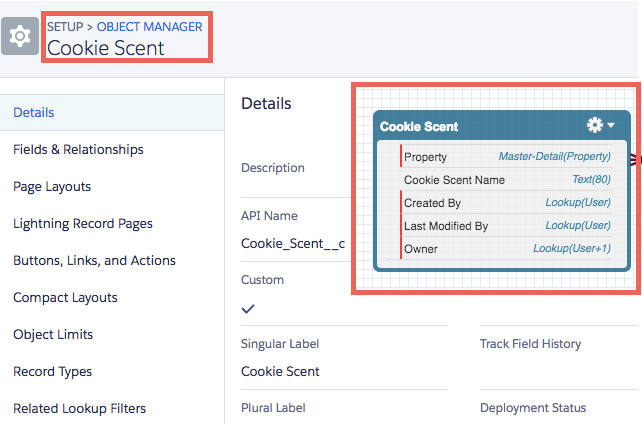
Resumo
Aprendemos bastante neste módulo. Primeiro, você aprendeu sobre o modelo de dados e o banco de dados, incluindo objetos, campos e registros, e criou alguns de cada para nosso aplicativo DreamHouse. Em seguida, você aprendeu sobre relacionamentos entre objetos e como você pode visualizar o modelo de dados usando o Criador de esquemas.
Conforme você for se aprofundando no conteúdo, verá campos e objetos personalizados em todos os lugares. Sem se dar conta, você virará um mestre na modelagem de dados. Boas criações!
Recursos

